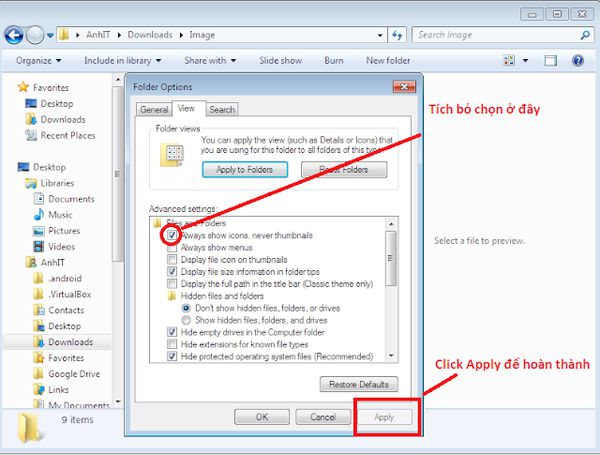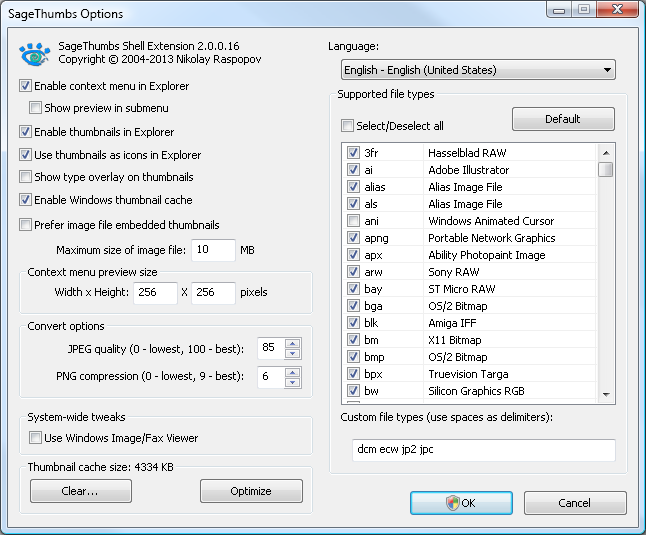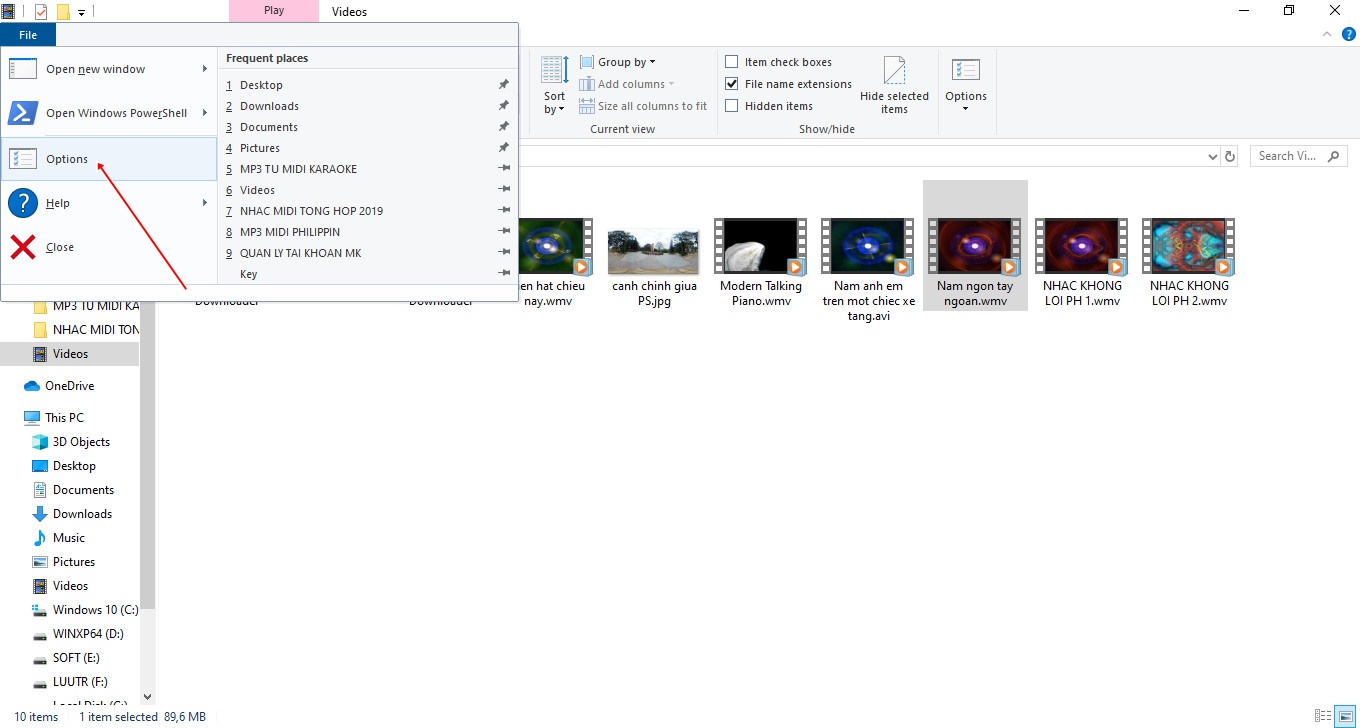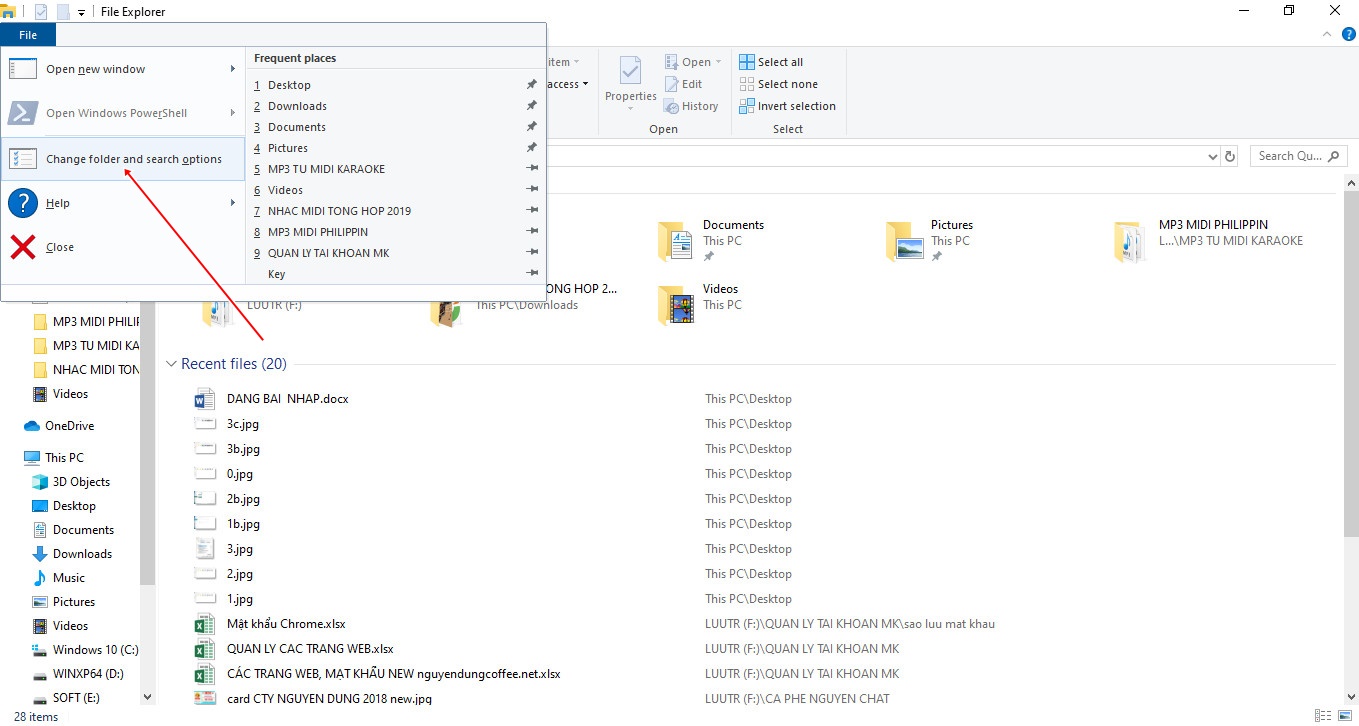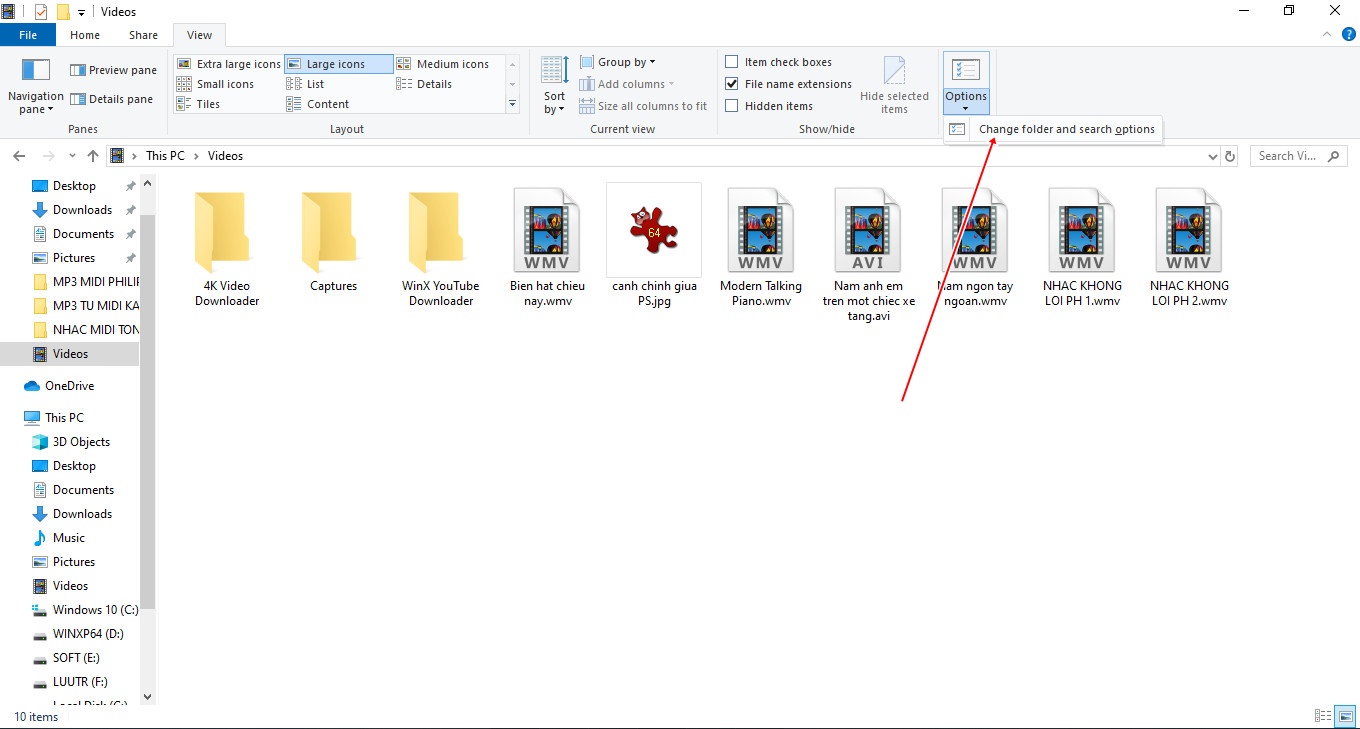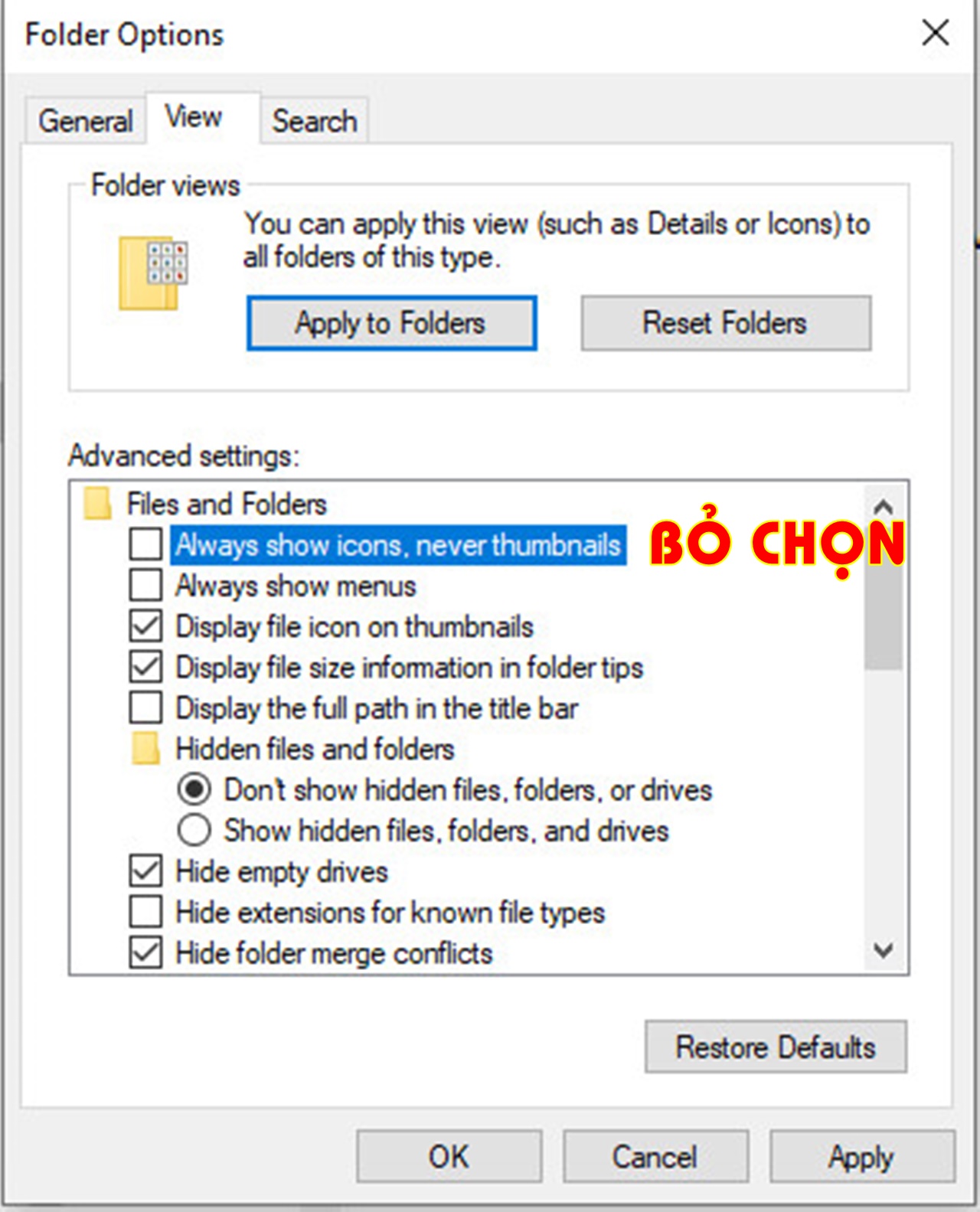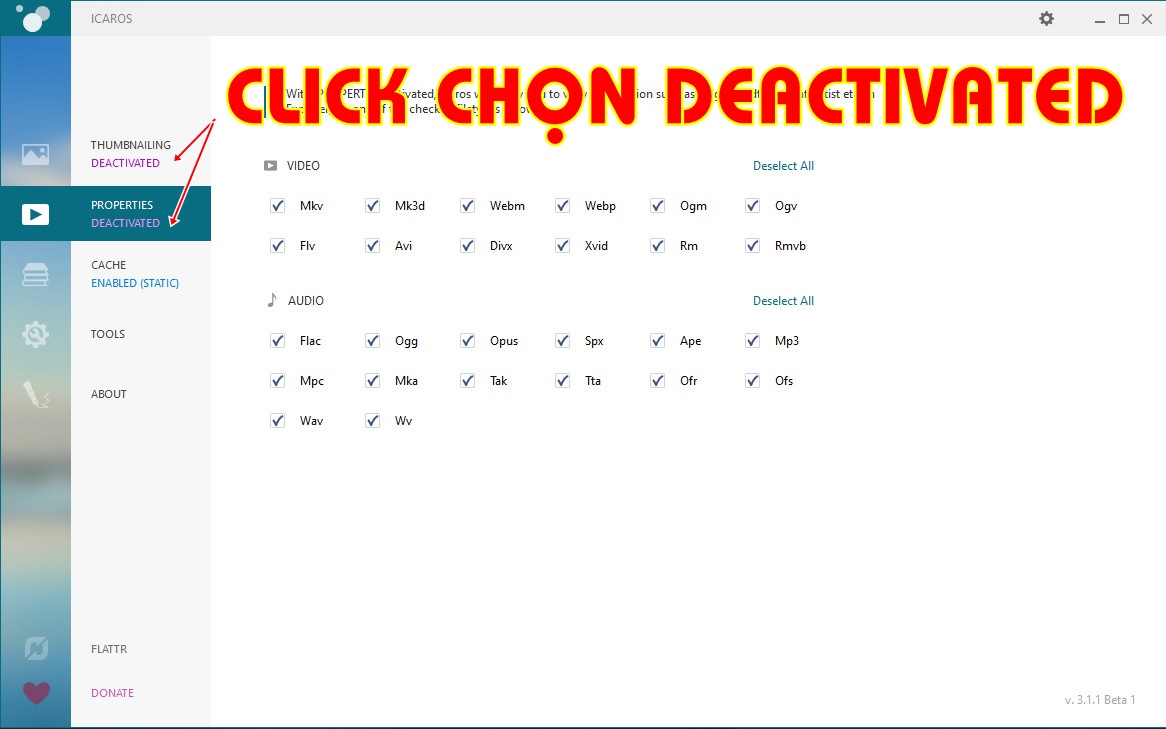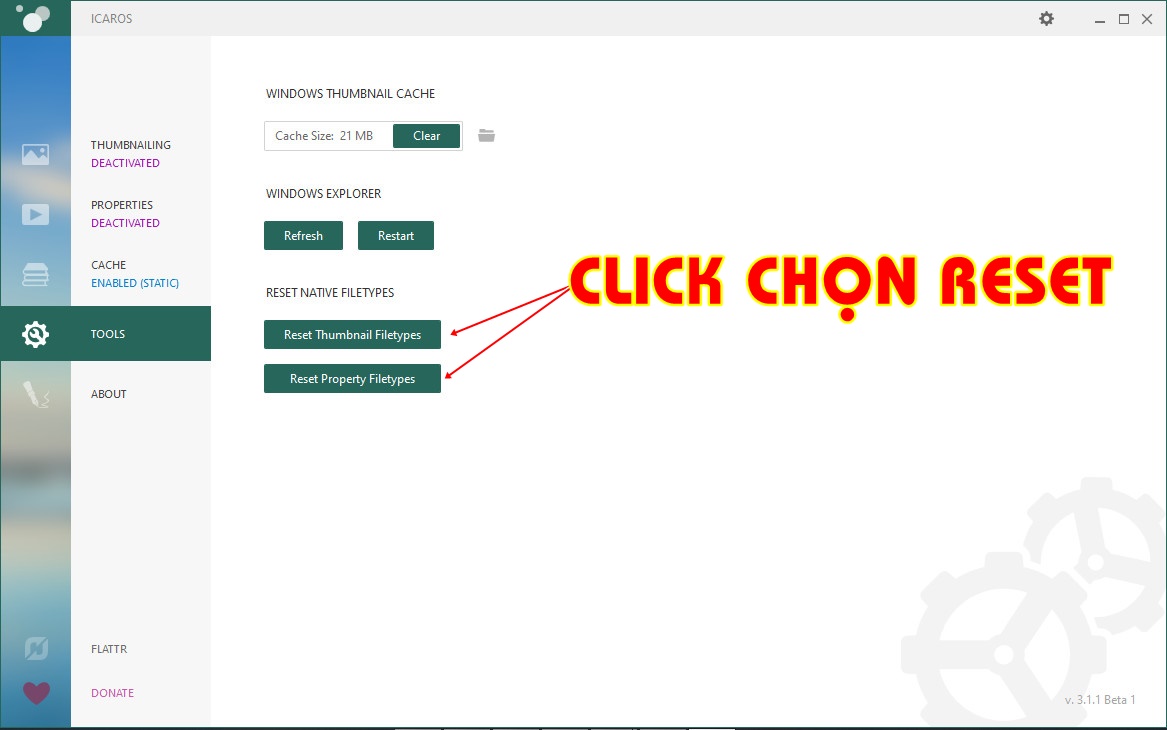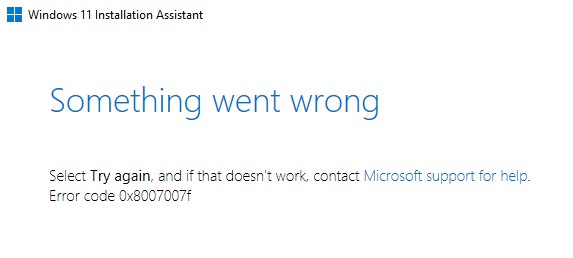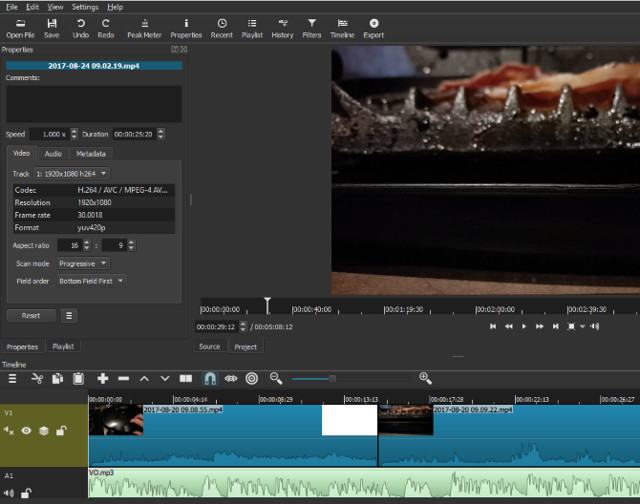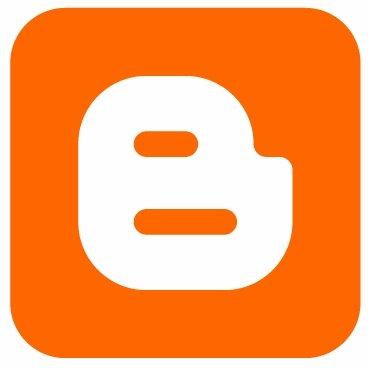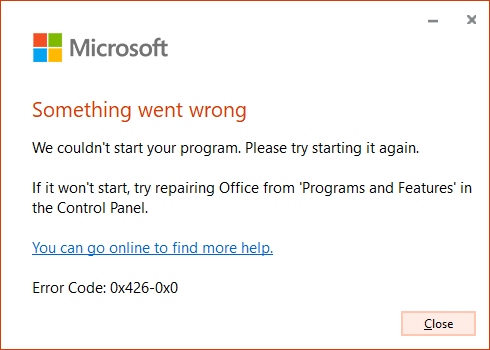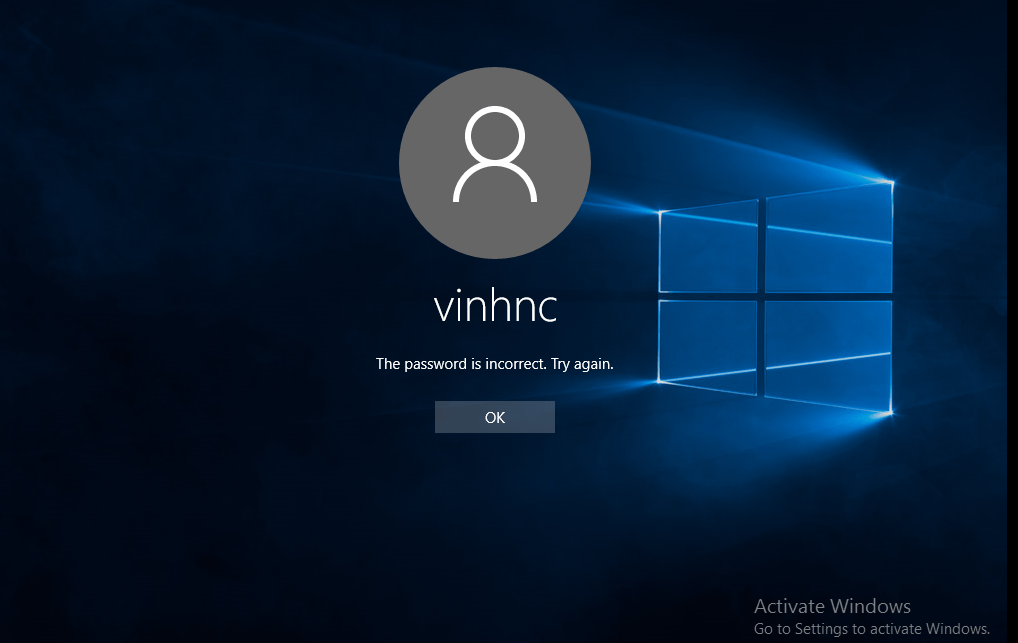Mách bạn cách khắc phục lỗi mất tính năng hiển thị thumbnail (nội dung dung thu nhỏ) của ảnh trên Windows 7/8/10 do một sự cố nào đó chưa rõ nguyên nhân. Trong Windows Explorer sẽ hỗ trợ xem ảnh thumbnail ở chế độ: Extra large icons, large icons, medium icons, content hoặc tiles. Vì thế bạn có thể dễ dàng tìm kiếm các video, hình ảnh mà bạn muốn. Tuy nhiên, trong quá trình sử dụng Windows có lúc File Explorer không hiển thị ảnh thumbnail xem trước của video, hình ảnh,…cùng imaytinh tìm hiểu nguyên nhân nhé !
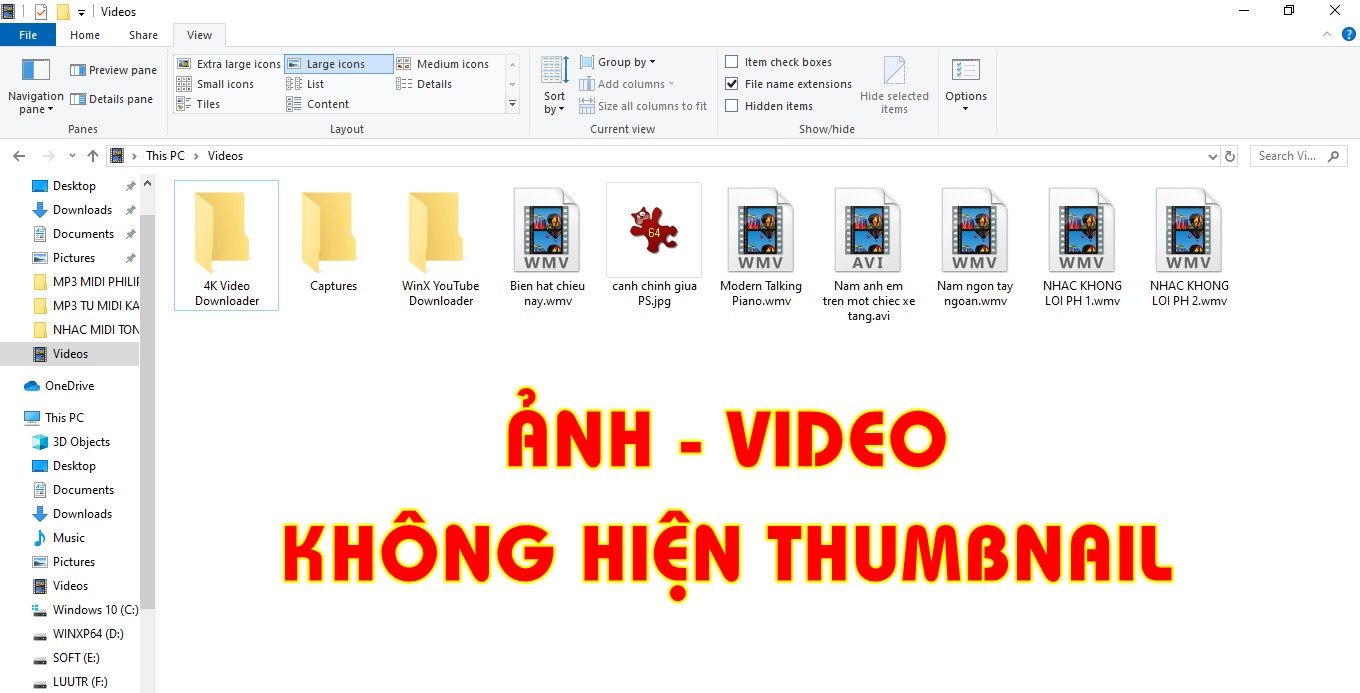
Nội dung chính:
Lỗi hiển thị thumbnail ảnh thu nhỏ trên win 7/8
1. Thiết lập Windows Explorer: Nhấn phím tắt Alt + T trong cửa sổ Windows Explorer > chọn Folder Options > mở thẻ View để truy cập vào giao diện thiết lập thư mục hệ thống. Tại mục Files and Folders, bạn kiểm tra xem nếu thấy tùy chọn Always show icons, never thumbnailsđược bật thì hủy chọn nó > nhấn OK là xong.
2. Cài đặt lại bộ nhớ cache thumbnail:
Nếu vẫn chưa được, lúc này bạn mở hộp Run (Windows + R)
Nhập dòng lệnh “ie4uinit.exe -ClearIconCache” > nhấn Enter để xây dựng lại bộ nhớ cache cho thumbnail.
3. Sử dụng SageThumbs: Nếu hai cách trên chưa giải quyết được vấn đề, SageThumbs có thể là giải pháp cuối cùng và mạnh mẽ nhất. Tiện ích này có chức năng hỗ trợ hiển thị thumbnail cho ảnh với 162 định dạng khác nhau (SD, IFF, TGA, XCF,…).
Bạn tải về và cài đặt phần mềm vào máy.
Sau đó, mở thư mục ảnh bất kỳ để kiểm tra.
Nếu muốn tắt thumbnail hoặc hiệu chỉnh thêm hoạt động của chương trình, bạn nhấp chuột phải lên ảnh bất kỳ > chọn SageThumbs > nhấn SageThumbs Options.
- Mã file: DTEXE180 – Sagethumbs 2.0.0.23 – dangthien.com
- Link gốc
- Link Fshare
- Link Mediafire
- Link Gdrive
Tải phần mềm: SageThumbs
Link dự phòng: Tải về
Lỗi hiển thị thumbnail ảnh thu nhỏ trên win 10
Có 2 lý do khiến Windows 10 không hiện ảnh thu nhỏ Thumbnail, đó là:
1. Do bạn chưa bật chế độ thiển thị thumbnail trong Windows 10
Đầu tiên Mở File Explorer / hoặc một thư mục bất kỳ. Sau đó click chọn File rồi chọn Change folder and search opptions / hoặc Options để mở Folder Options.
Cách 1
Hoặc
Cách 2
Trong Folder Options, chuyển qua thẻ View. Dưới mục Advanced settings, bạn bỏ tích tùy chọn Always show icons, never thumbnails. Sau đó chọn Apply / OK để kích hoạt thumbnail trên Windows Explorer.
Lúc đó các file hình ảnh, video sẽ tự động hiện hình ảnh thu nhỏ.
Nếu vẫn không hiện thumbnail trong Windows Explorer, có thể do Win của bạn bị lỗi do virus hoặc lỗi update Windows 10 … Ta sẽ tiếp tục làm theo bước sau:
2.Không hiện Thumbnail / hoặc chỉ hiện một số ít hình thu nhỏ do lỗi Win – Sửa lỗi thumbnail windows 10 – Khắc phục bằng phần mềm Icaros phiên bản 3.1.1 Beta 1 mới nhất.
Nếu muốn File Windows Explorer hiển thị ảnh thu nhỏ cho tất cả định dạng các file hình ảnh và video, bạn có thể dùng phần mềm Icaros. Phần mềm Icaros hỗ trợ rất nhiều định dạng kiểu file, cùng với trình sửa lỗi cho Windows về vấn đề thumbnail.
Cài đặt phần mềm và sử dụng như sau:
Tiếp tục
OK.
Vậy là chúng ta đã khắc phục được.
Vậy là chúng ta đã khắc phục được lỗi Windows 10 không hiện hình thu nhỏ Thumbnail; do chưa bật tính năng hoặc do lỗi Windows (do virus hoặc lỗi update Windows …)
Link tải về phần mềm Icaros phiên bản 3.1.1 Beta 1 mới nhất để Sửa lỗi thumbnail windows 10 .